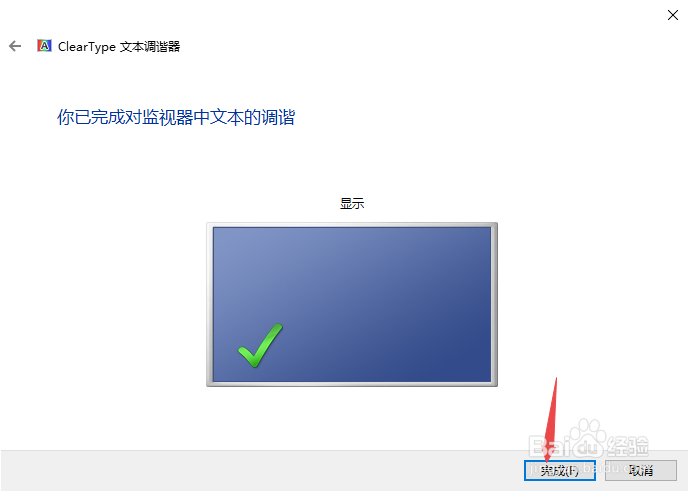1、先打开电脑,然后双击控制面板;
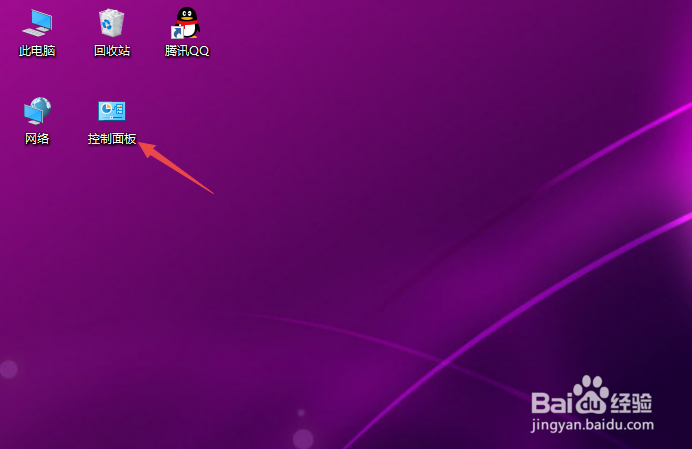
2、之后点击类别,然后点击大图标;
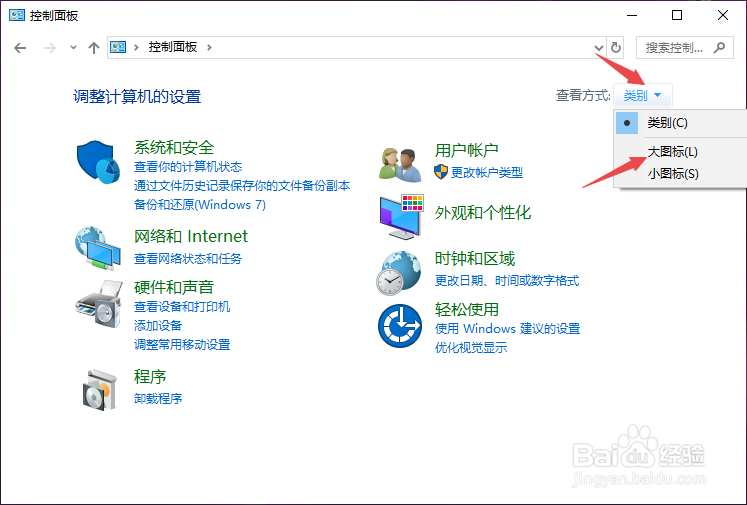
3、然后点击字体;

4、之后点击调整Clear Type文本;
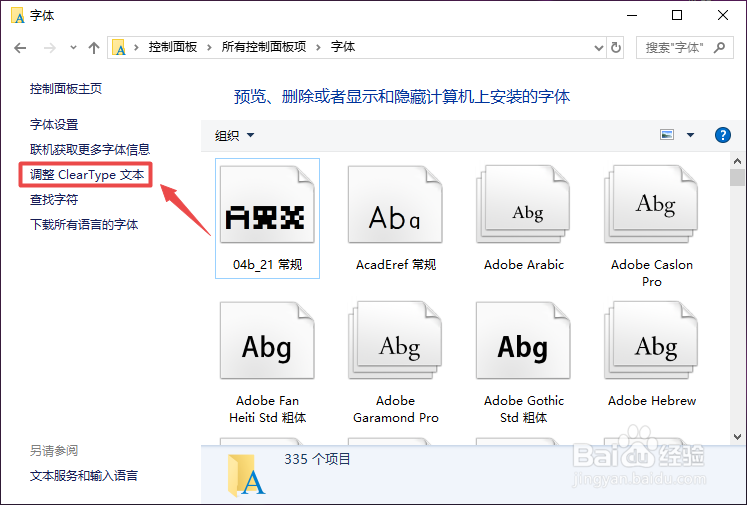
5、之后点击下一步;
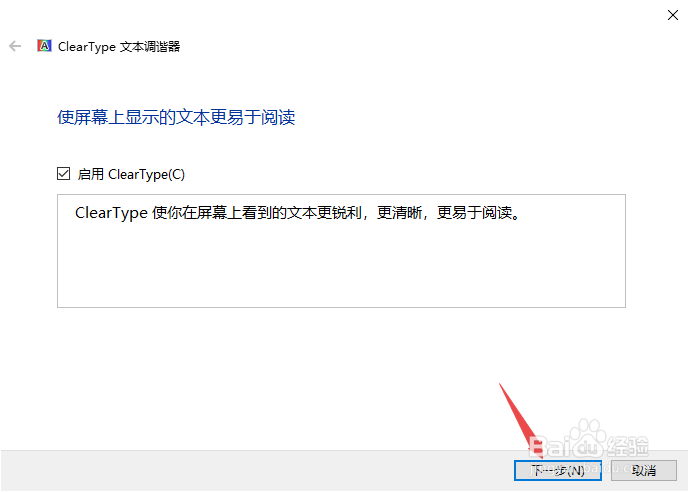
6、然后点击下一步;
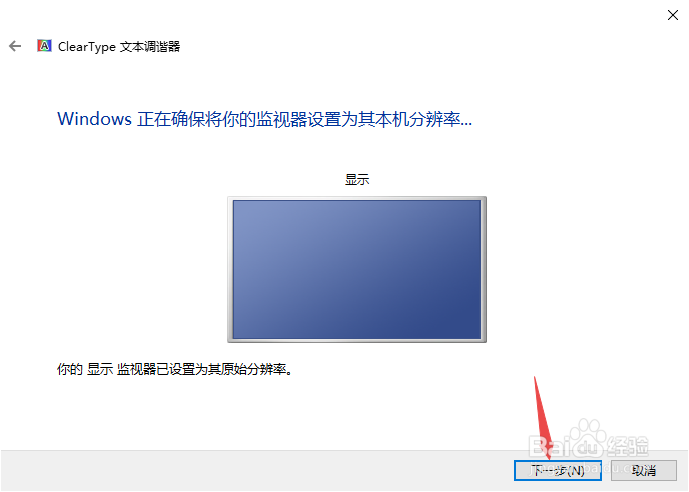
7、之后点击选择我们看到最为清晰的示例,然后点击下一步;

8、之后点击选择我们看到最为清晰的示例,然后点击下一步;

9、之后点击选择我们看到最为清晰的示例,然后点击下一步;

10、之后点击选择我们看到最为清晰的示例,然后点击下一步;

11、之后点击选择我们看到最为清晰的示例,然后点击下一步;
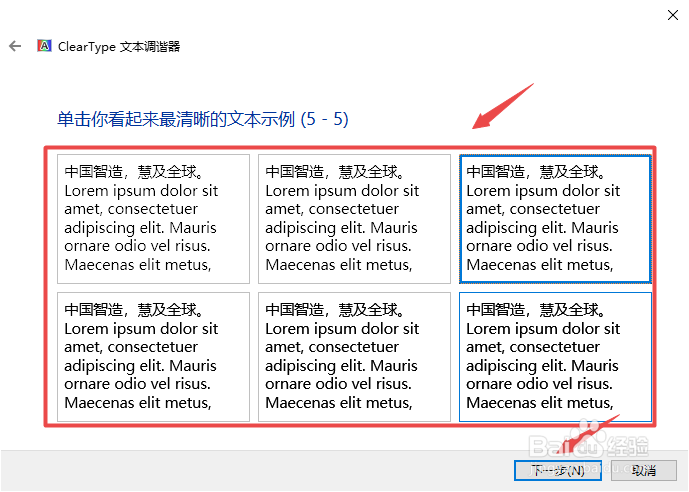
12、最后,我们点击完成即可。然后重启电脑就可以了。